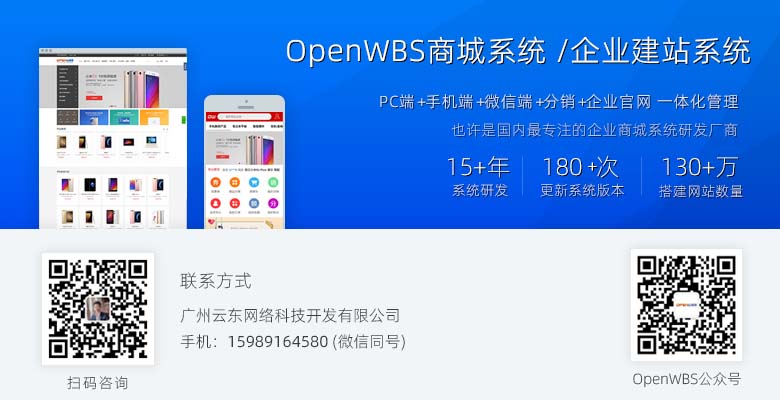服務器運行環境要求以及相關組件說明、以及文件讀寫權限說明
?2016-11-03
注意事項1. 請使用 IIS 進行安裝,不要使用 Netbox、Kangle、Aws(AspWebServer) 、ASP調試器等閹割web環境。2. 虛擬主機不要用MSSQL數據庫,因為虛擬主機的MSSQL數據庫連接一般都很慢(數據讀取/寫入慢,會導致網站打開很慢,而且數據庫以后遷移不出來),所以虛擬主機用戶請選擇ACCESS進行安裝。3. OpenWBS企業電商版不建議使用虛擬主機(網站打開很慢),我們推薦使用阿里云ECS服務器和騰訊云服務器。阿里云ECS服務器新用戶低至2折優惠鏈接:htt
?2016-11-03
1. 開始點擊開始→控制面板,然后再點擊程序2. 準備安裝IIS然后在程序和功能窗口,點擊打開和關閉windows功能。3. 配置Internet信息服務進入Windows功能窗口,然后看到Internet信息服務選項,然后按照圖中設置即可,PS:打√的選項下面為全選。4. 正在安裝中然后確定,進入安裝配置中界面,此時可能需要等待兩三分鐘的樣子,等待安裝完畢!5. 打開Internet信息服務(IIS)管理器安裝完畢后,進入管理工具窗口,此時就可以看到Internet信息服務(IIS)管理器了(
?2016-11-03
1. 開始安裝IIS進入添加或刪除程序窗口,點擊添加/刪除Windows組件,按以下圖步驟開始安裝IIS2. 允許Web服務擴展Active Server Pages 設為 允許3. 新建一個網站按如下步驟新建網站4. 網站常規IIS配置設置網站常規IIS配置設置包括:啟用父路徑和添加index.asp、index.html為默認文檔5. 開始安裝網站打開瀏覽器,輸入網址,開始進入網站安裝界面
?2016-11-03
Windows 2008 IIS 的安裝跟 Windows 7 很像,這里不再細說,但是以下注意事項要看看1. 按以下步驟安裝IIS首先,單擊左下角“開始”,打開“控制面板”拉至“角色摘要”,單擊“添加角色”選擇服務器角色,勾上“Web服務器(IIS)”按下圖所示打上勾3. 系統要設置顯示已知文件類型的擴展名、瀏覽器不顯示友好http錯誤信息1. 系統文件夾選擇設置里“隱藏已知文件類型的擴展名”這項不要打勾,把勾去掉。2. IE瀏覽器Internet選項“顯示友好http錯誤信息”這項不要打勾,
?2016-11-03
1. 安裝按以下步驟安裝SQL Server 2005
?2016-11-03
Windows 2008 系統參考下圖步驟設置點擊文件夾,鼠標右鍵,彈出屬性窗口,選擇“安全”項,添加 IUSER 讀取寫入權限,如圖:Windows 2003 系統參考下圖步驟設置點擊文件夾,鼠標右鍵,彈出屬性窗口,選擇“安全”項,如圖:Windows 7 系統參考以下設置
?2016-11-03
SQL Server 2005 安裝包、升級補丁包、2007 Office system 驅動程序、aspjpeg組件、jmail 郵件組件等常用服務器軟件下載
?2016-11-03